YouTube is een van de machtigste sociale netwerken die er zijn. Zelfs in 2023 blijft het veel andere platforms zoals Facebook voorbijstreven. Mensen gebruiken deze site om op de hoogte te blijven van actuele gebeurtenissen, in contact te komen met bedrijven, nieuwe dingen te leren en sociale contacten te leggen.
Toch kan het duizelingwekkend worden, vooral als je veel abonnementen hebt. Gelukkig is het eenvoudig om de privacy-instellingen en kanaalmeldingen aan te passen. Bekijk de onderstaande tips voor het beheren van abonnementen op YouTube.
Inhoudsopgave
YouTube-abonnementen beheren
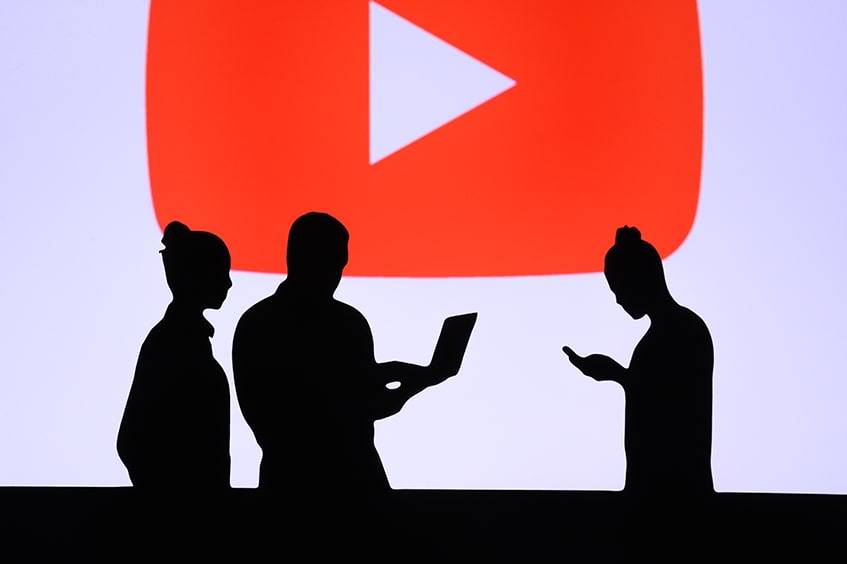
Er kan een moment komen waarop iemand zijn YouTube-abonnementen wil toevoegen, verwijderen of bewerken. Het proces is niet al te moeilijk en vereist slechts een paar stappen. Bovendien kunnen mensen dit doen op een desktop- of mobiel apparaat.
Volg de onderstaande eenvoudige instructies om abonnementen op YouTube te beheren.
- Ga eerst naar de website van YouTube.
- Klik vervolgens op het gebruikerspictogram in de rechterbovenhoek.
- Log in met het juiste e-mailaccount.
- Ga vervolgens naar het tabblad Home aan de linkerkant en klik op "Abonnementen".
- Selecteer de link "Beheren" op de pagina met videominiaturen.
- Klik op "Abonneren" om u af te melden, of tik op het belletje om meldingen aan te passen.
- Kies uit drie meldingen: Alle, Persoonlijk of Geen.
- Een andere optie is om naar het menu Instellingen aan de linkerkant van de pagina te gaan en "Meldingen" te selecteren.
- Instellen hoe YouTube meldingen stuurt over nieuwe video's.
- Kies er desgewenst voor om waarschuwingen te ontvangen op hun Google Chrome-desktop.
- Optioneel: wijzig de waarschuwingsvoorkeuren op basis van:
- Abonnementen
- Aanbevolen video's
- Activiteit op mijn kanaal
- Activiteit op mijn commentaar
- Reacties op mijn opmerkingen
- Vermeldingen
- Gedeelde inhoud
Voel je vrij om deze voorkeuren aan en uit te zetten. Mensen kunnen dit meldingenmenu op elk moment bekijken.
Privacy-instellingen voor een abonnement aanpassen

De ondersteuningspagina van Google biedt eenvoudige instructies voor het wijzigen van de privacy-instellingen van YouTube. Gebruikers kunnen elk kanaal waarop ze geabonneerd zijn bekijken en instellen op openbaar of privé. Onthoud dat de standaardinstelling privé is. Dit betekent dat andere gebruikers de abonnementen van anderen niet kunnen zien.
YouTube-abonnementen bewerken naar openbaar of privé

Sommige mensen willen niet dat anderen zien op wie ze geabonneerd zijn.
Gelukkig is het heel eenvoudig om abonnementen op YouTube te beheren.
- Meld je aan bij een YouTube-account.
- Ga naar het menu Instellingen.
- Selecteer aan de linkerkant "Privacy".
- Kijk naar de tweede optie die zegt: "Al mijn abonnementen privé houden". Schuif de schuifknop naar rechts om deze functie in te schakelen. Als deze optie grijs is, is elk abonnement openbaar.
Je kunt deze instellingen op elk moment in- en uitschakelen.
Je abonneeteller verbergen
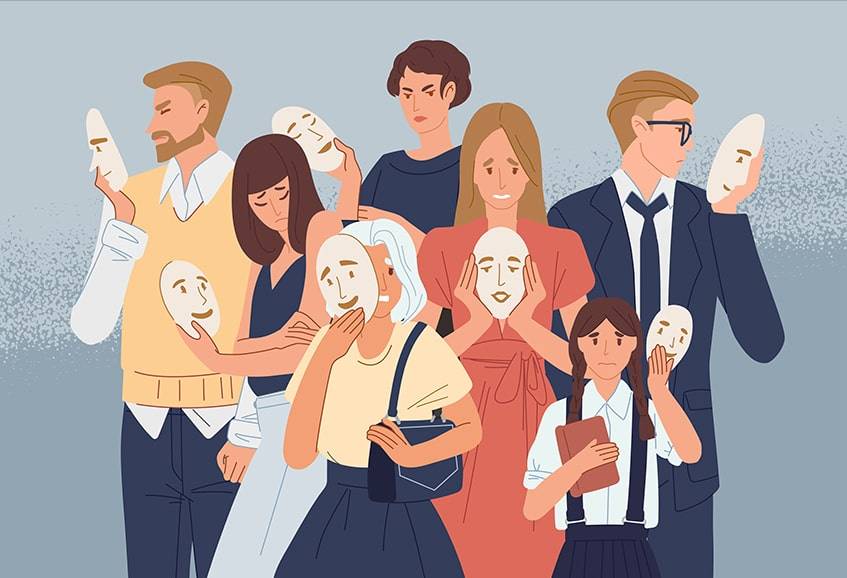
Een andere manier om YouTube-abonnementen te beheren is om ze te verbergen. Deze optie is het beste voor mensen die een kanaal hebben en hun aantal abonnees willen verbergen.
Ook dit is een vrij eenvoudig proces dat slechts een paar klikken in beslag neemt.
- Log om te beginnen in met een Google e-mailaccount.
- Tik op het gebruikerspictogram en selecteer "YouTube Studio" in het vervolgkeuzemenu.
- Ga van daaruit naar "Instellingen" aan de linkerkant. Er verschijnt een pop-upvenster op de pagina.
- Selecteer het tabblad "Kanaal" en vervolgens "Geavanceerde instellingen".
- Scroll naar beneden naar "Aantal geabonneerden" en vink het vakje uit dat zegt "Het aantal geabonneerden weergeven".
YouTube-abonnementen verwijderen
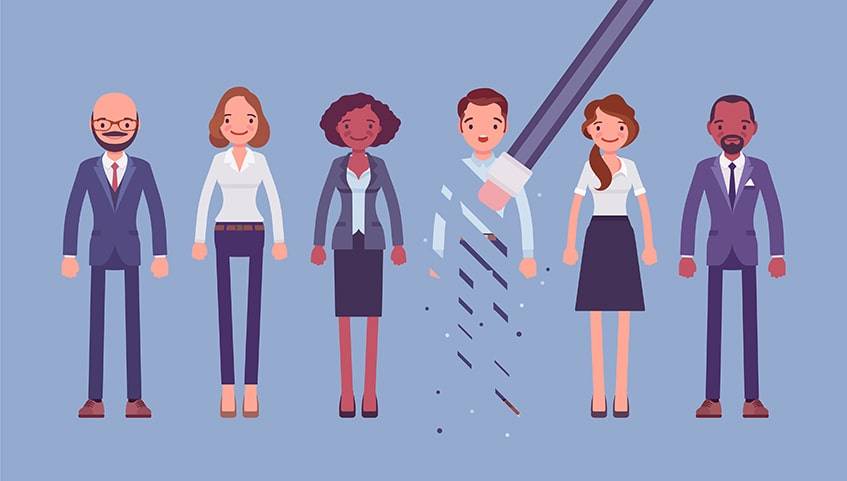
Als iemand een YT-account bezoekt, kunnen ze zien op wie die persoon geabonneerd is. Als ze niet willen dat anderen die informatie zien, kunnen ze die instellingen beheren. Het is zelfs mogelijk om op deze manier YouTube-abonnementen te verwijderen.
Volg de eenvoudige stappen hieronder om deze wijzigingen door te voeren.
- Aanmelden met e-mail.
- Ga naar het tabblad Abonnementen onder de homeknop.
- Bekijk de lijst met recent geüploade video's van geabonneerde profielen.
- Zoek het specifieke YouTube-profiel dat je wilt beheren. De link naar de naam moet onder de miniatuur staan. Het kan even scrollen zijn om een bepaald kanaal te vinden.
- Klik op de naam en je wordt doorgestuurd naar de hoofdpagina van die persoon.
- Tik op de rode knop "Aangemeld" om u af te melden.
Deze stap is omkeerbaar, dus mensen hoeven zich geen zorgen te maken als ze van gedachten veranderen.
YouTube-abonnementen sorteren in verzamelingen
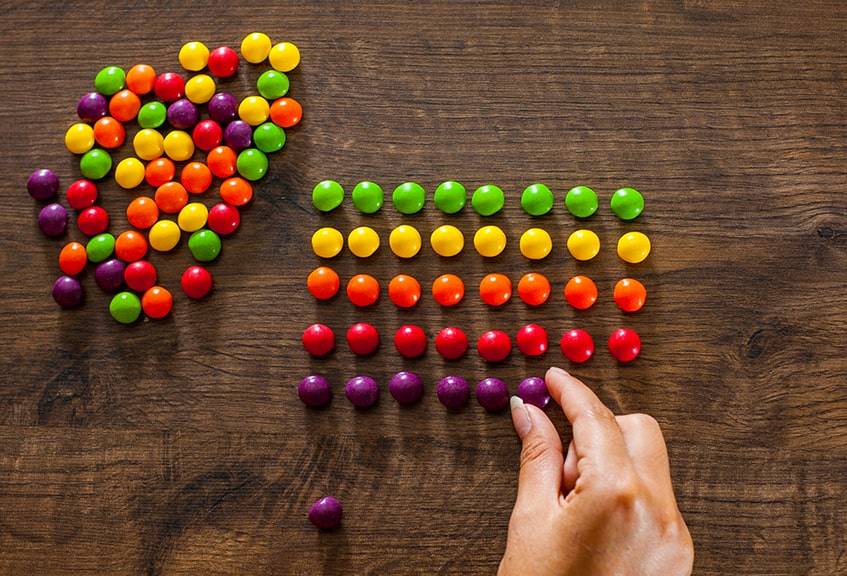
Tot slot is het mogelijk om YouTube te gebruiken om abonnementen te sorteren. Hoewel YouTube deze functie vanaf juli 2023 heeft verwijderd, is er een Chrome-extensie die kan helpen. Sommige mensen vinden het prettig om hun abonnementen op YouTube te beheren, zodat ze nette en opgeruimde verzamelingen hebben. Net als bij een afspeellijst, kan dit veel tijd besparen en hen helpen om de juiste inhoud te vinden.
Zo doe je dat.
- Ga naar de Chrome Web Store.
- Zoek en download PocketTube.
- Log in met je e-mailadres en ga naar "Abonnementen".
- Kies de blauwe link "Beheren" bovenaan.
- Tik op "Collectie toevoegen".
- Geef de categorie een naam en kies welke kanalen erin moeten komen.
- Selecteer een kanaal door op het profiellogo te klikken of door de accountfilter te gebruiken.
- Sla de wijzigingen op.
Dat is het. Met deze collecties kunnen mensen een specifieke video of profiel vinden zonder rond te dwalen op de website of door hun abonneelijsten.
FAQs
Hoe annuleer ik een abonnement op Android?
Tegenwoordig werkt de website perfect op desktop en mobiel.
Android-gebruikers moeten specifieke stappen volgen om zich af te melden.
- Open de YouTube-app en log in.
- Tik op het pictogram Abonnementen onder aan het scherm.
- De app wordt omgeleid naar een nieuw scherm. Er zal een rij kanaalpictogrammen helemaal bovenaan staan. Tik op "Alle" om ze in lijstvorm te zien.
- Blader door het abonnement om het te annuleren.
- Tik op het profielpictogram om naar dat specifieke kanaal te gaan. Navigeer naar het tabblad Home om de grijze knop "Abonneren" te zien.
- Geef een tik om u af te melden.
Moet je betalen om je te abonneren op een YouTube-kanaal?
Nee, iedereen heeft gratis toegang tot dit platform. In de afgelopen maanden heeft de dienst premium opties onthuld waarvoor wel betaald moet worden. Deze omvatten dingen zoals YouTubeRed. Sommige profielen kunnen ook betaalde lidmaatschapsplannen toevoegen. Dit soort functies kost mensen een bepaald bedrag per maand, zoals bepaald door de eigenaar.
Hoe abonneer ik me op YouTube zonder account?
Er zijn verschillende redenen waarom iemand niet op die "inschrijfknop" wil drukken.
Dus hier is hoe je op de hoogte kunt blijven zonder een volger te worden.
- Ga eerst naar de website van YouTube.
- Blader door kanalen of typ een bepaald profiel in de zoekbalk.
- Ga naar de startpagina van het kanaal en selecteer het tabblad Video's.
- Als je op die pagina bent, maak er dan een bladwijzer van in je webbrowser. Nu is het mogelijk om die persoon te volgen zonder abonnee te worden.
Heb je een Gmail-account nodig om je te abonneren op YouTube?
Ja. Google is het moederbedrijf van YouTube, dus het is logisch dat gebruikers zich moeten aanmelden via Gmail. Elke keer dat iemand probeert in te loggen op het platform, is het beleid om ze naar een Gmail-inlogscherm te leiden. Gelukkig zijn er manieren om dit te omzeilen, zoals in de vraag hierboven.
Maak het gemakkelijker om elke video op elk moment te bekijken
Tegenwoordig abonneren meer mensen zich op een online dienst dan op een tijdschrift of krant. YouTube is niet alleen geweldig voor zakelijk nieuws en actuele gebeurtenissen, maar het is ook een enorme bron van entertainment. Bovendien is de toegang gratis. Een abonnementsmenu is een handig hulpmiddel om te beheren wie mensen volgen en hoe ze op de hoogte blijven van veranderingen.
Het kost maar een beetje tijd om vertrouwd te raken met deze meldingsinstellingen. Daarna zullen ze weten hoe ze YouTube-abonnementen kunnen verwijderen en gemakkelijk de exacte inhoud kunnen vinden die ze willen. Deel je ervaring met dit platform in de commentaren hieronder.

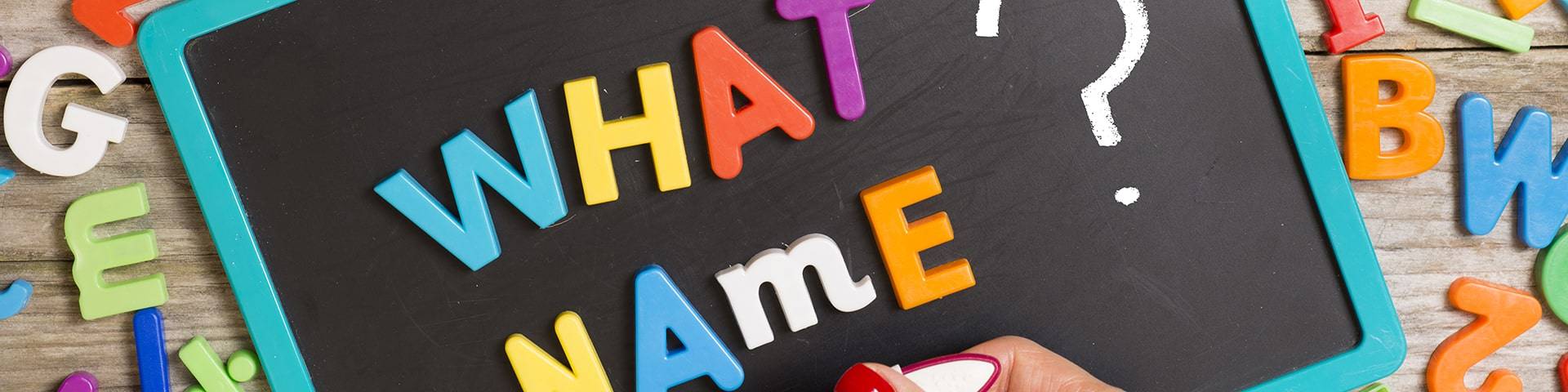

Reacties